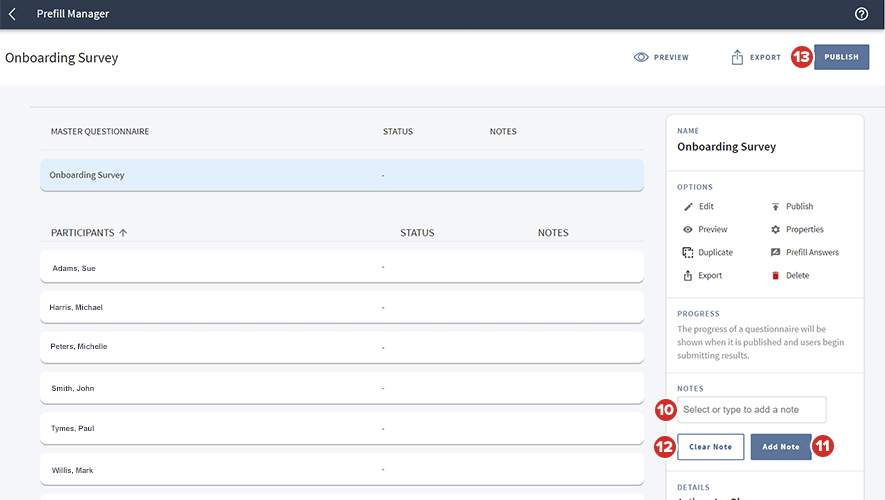事前入力マネージャーの使用
事前入力マネージャーには、一部またはすべてのアンケート参加者に代わって質問に回答するためのツールが含まれています。
-
事前入力マネージャーを開くには、アンケート マネージャーから[記入済みアンケート]を選択します。記入済みアンケートの作成方法については、こちらのトピックを参照してください。
-
[事前入力マネージャー]ボタンを選択します。
メモ
このボタンは、選択したアンケートが[ドラフト]ステータスの記入済みアンケートである場合にのみ表示されます。アンケートが公開されているか終了している場合は、代わりに[提出マネージャー]ボタンが表示されます。
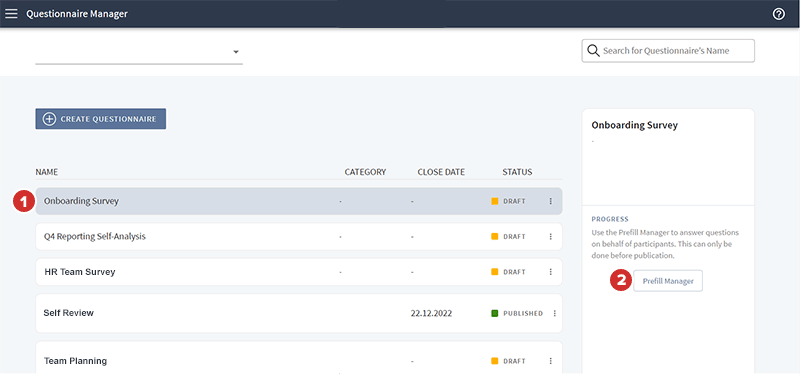
-
アンケート マネージャーに表示されるのと同じオプションの多くは、事前入力マネージャーに表示されます。一般的なアンケート管理を実行するには、マスター アンケートを選択します。
-
ページの右側で、[編集]、[プレビュー]、[公開]、[削除]のいずれかのオプションを選択します。
-
すべての参加者の回答を事前入力するには、[回答を事前入力]オプションを選択します。
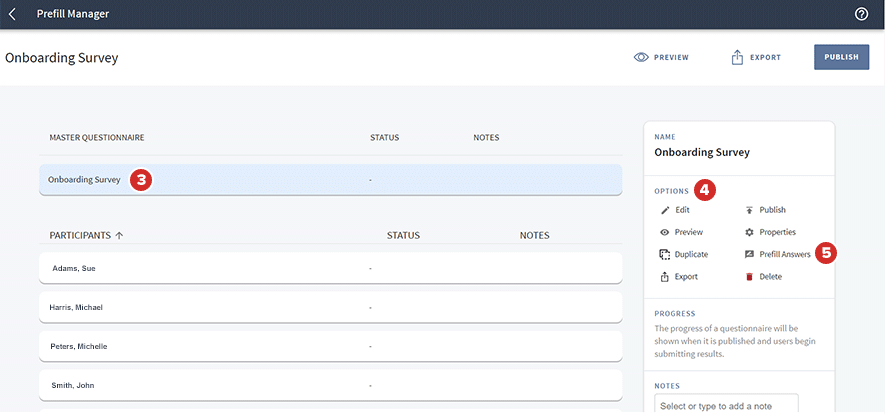
-
1 人の参加者の回答を事前入力するには、[参加者]リストから参加者の名前を選択します。
-
[回答を事前入力]オプションを選択します。
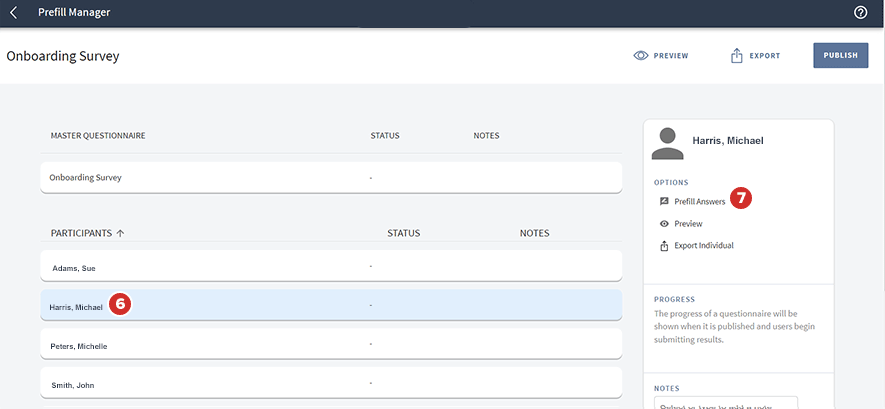
-
アンケートが表示されます。参加者に対して表示する質問に回答します。
-
入力内容が保存されます。事前入力マネージャーに戻るには、画面上部の戻る矢印を選択します。
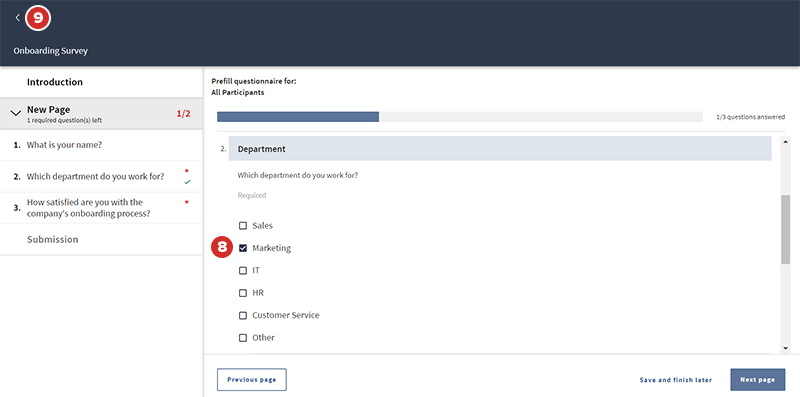
-
マスターまたは個別のアンケートのいずれかで、リマインダーとして[メモ]を残すことができるため、その特定の回答の事前入力の場所を忘れることはありません。[メモ]フィールドにカスタム メモを入力します。また、フィールドの右側にある矢印を選択し、表示されるメニューから選択すると、事前に記入したメモを選択することもできます。
-
[メモを追加]を選択して、メモを保存します。メモは、事前入力マネージャーの[メモ]列にのみ表示されます。このメモは管理者のみに表示されます。
-
メモを削除するには、[メモをクリア]を選択します。
-
記入済みアンケートを公開して回答者に表示する準備ができたら、[公開]を選択します。記入済みアンケートは、他のタイプのアンケートと同様の方法で公開できます。